|
ą×ą┐ąĖčüčŗą▓ą░ąĄčéčüčÅ ą┐čĆąŠčåąĄčüčü ąĘą░ą┐čāčüą║ą░ čāčéąĖą╗ąĖčéčŗ Logic 2 ą┤ą╗čÅ 8-ą║ą░ąĮą░ą╗čīąĮąŠą│ąŠ ą╗ąŠą│ąĖč湥čüą║ąŠą│ąŠ ą░ąĮą░ą╗ąĖąĘą░č鹊čĆą░ Saleae. ąÆ ąĮą░čüč鹊čÅčēąĄąĄ ą▓čĆąĄą╝čÅ čāčéąĖą╗ąĖčéą░ čāąĮąĖą▓ąĄčĆčüą░ą╗čīąĮą░čÅ, ąŠąĮą░ ą┐ąŠą┤čģąŠą┤ąĖčé ą┤ą╗čÅ ą▓čüąĄčģ ą░ąĮą░ą╗ąĖąĘą░č鹊čĆąŠą▓ ąŠčé ą║ąŠą╝ą┐ą░ąĮąĖąĖ Saleae.
1. ą¤ąĄčĆąĄą╣ą┤ąĖč鹥 ąĮą░ čüčéčĆą░ąĮąĖčćą║čā ąĘą░ą│čĆčāąĘąŠą║ [2], ą▓čŗą▒ąĄčĆąĖč鹥 "Download for Linux", ąĘą░ą│čĆčāąĘąĖč鹥 ą┤ą▓ąŠąĖčćąĮčŗą╣ ąĘą░ą┐čāčüą║ą░ąĄą╝čŗą╣ ąŠą▒čĆą░ąĘ čāčéąĖą╗ąĖčéčŗ ą░ąĮą░ą╗ąĖąĘą░č鹊čĆą░ (čäą░ą╣ą╗ ąĮą░ą┐ąŠą┤ąŠą▒ąĖąĄ Logic-2.4.9-linux-x64.AppImage). ąĪąŠčģčĆą░ąĮąĖč鹥 čŹč鹊čé čäą░ą╣ą╗ ą▓ ą┐ą░ą┐ą║čā, ą│ą┤ąĄ čģčĆą░ąĮąĖč鹥 ą▓čüąĄ ą▓ą░čłąĖ čāčüčéą░ąĮąŠą▓ą╗ąĄąĮąĮčŗąĄ ą┐čĆąŠą│čĆą░ą╝ą╝čŗ, ąĮą░ą┐čĆąĖą╝ąĄčĆ ~/install.
2. ąŚą░ą┐čāčüčéąĖč鹥 ą║ąŠąĮčüąŠą╗čī č鹥čĆą╝ąĖąĮą░ą╗ą░, ą┐ąĄčĆąĄą╣ą┤ąĖč鹥 ą▓ ą║ą░čéą░ą╗ąŠą│, ą│ą┤ąĄ ąĮą░čģąŠą┤ąĖčéčüčÅ čäą░ą╣ą╗ ąĘą░ą║ą░čćą░ąĮąĮąŠą│ąŠ ąŠą▒čĆą░ąĘą░. ąöąŠą▒ą░ą▓čīč鹥 ą┤ą╗čÅ čŹč鹊ą│ąŠ čäą░ą╣ą╗ą░ ą░čéčĆąĖą▒čāčé čĆą░ąĘčĆąĄčłąĄąĮąĖčÅ ąĘą░ą┐čāčüą║ą░.
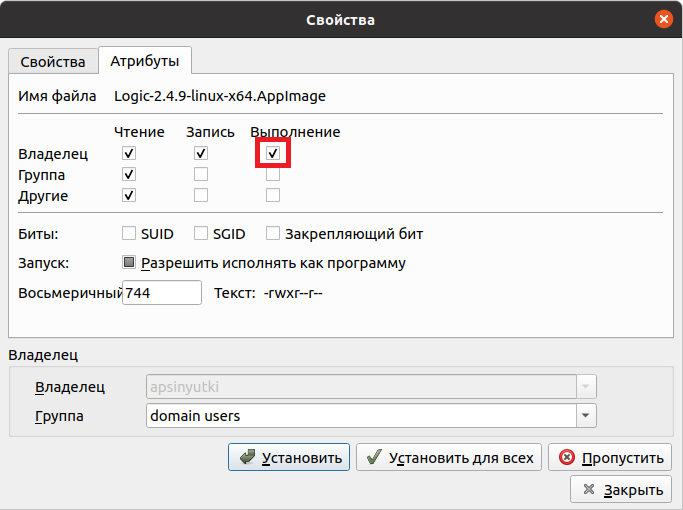
ąŻčüčéą░ąĮąŠą▓ąĖčéčī ą░čéčĆąĖą▒čāčé čĆą░ąĘčĆąĄčłąĄąĮąĖčÅ ąĘą░ą┐čāčüą║ą░ ą╝ąŠąČąĮąŠ čéą░ą║ąČąĄ ąĖąĘ ą║ąŠą╝ą░ąĮą┤ąĮąŠą╣ čüčéčĆąŠą║ąĖ:
$ cd ~/install
$ chmod +x Logic-2.4.9-linux-x64.AppImage
3. ą¤ąŠą┤ą║ą╗čÄčćąĖč鹥 ą▒ą╗ąŠč湊ą║ ą░ąĮą░ą╗ąĖąĘą░č鹊čĆą░ č湥čĆąĄąĘ USB. ąØą░ ąĄą│ąŠ ą║ąŠčĆą┐čāčüąĄ ą┤ąŠą╗ąČąĮčŗ ąĘą░ą│ąŠčĆąĄčéčīčüčÅ ą┤ą▓ąĄ ą╗ą░ą╝ą┐ąŠčćą║ąĖ, ą║čĆą░čüąĮą░čÅ ąĖ ąĘąĄą╗ąĄąĮą░čÅ.

4. ąöą▓ąŠą╣ąĮčŗą╝ ą║ą╗ąĖą║ąŠą╝ ąĮą░ čäą░ą╣ą╗ąĄ Logic-2.4.9-linux-x64.AppImage ąĘą░ą┐čāčüčéąĖč鹥 čāčéąĖą╗ąĖčéčā. ą×ąĮą░ ą░ą▓č鹊ą╝ą░čéąĖč湥čüą║ąĖ ąŠą▒ąĮą░čĆčāąČąĖčé ą┐ąŠą┤ą║ą╗čÄč湥ąĮąĮąŠąĄ čāčüčéčĆąŠą╣čüčéą▓ąŠ ą░ąĮą░ą╗ąĖąĘą░č鹊čĆą░. ąóą░ą║ąČąĄ ą╝ąŠąČąĮąŠ ąĘą░ą┐čāčüčéąĖčéčī čāčéąĖą╗ąĖčéčā ą║ąŠą╝ą░ąĮą┤ąŠą╣ ą▓ č鹥čĆą╝ąĖąĮą░ą╗ąĄ:
$ ./Logic-2.4.9-linux-x64.AppImage
[ąÜą░ą║ ą┐ąŠą╗čīąĘąŠą▓ą░čéčīčüčÅ]
ąĪčéą░čĆčé/čüč鹊ą┐. ąÜąĮąŠą┐ą║ą░ R ąĖą╗ąĖ ą║ą╗ąĖą║ ą╝čŗčłčīčÄ ąĮą░ ą║čĆčāąČąŠą║ čü ą▒ąĄą╗ąŠą╣ čüčéčĆąĄą╗ą║ąŠą╣ ąĘą░ą┐čāčüčéąĖčé ąĖą╗ąĖ ąŠčüčéą░ąĮąŠą▓ąĖčé ąŠčåąĖčäčĆąŠą▓ą║čā ą▓čŗą▒čĆą░ąĮąĮčŗčģ ą║ą░ąĮą░ą╗ąŠą▓. ąóąŠ ąČąĄ čüą░ą╝ąŠąĄ ą┤ąĄą╗ą░ąĄčé ą┐čāąĮą║čé ą╝ąĄąĮčÄ "Capture -> Start/Stop Capture".

ąÜą░ąĮą░ą╗čŗ. ąÉąĮą░ą╗ąĖąĘąĖčĆčāąĄą╝čŗąĄ ą║ą░ąĮą░ą╗čŗ ą╝ąŠąČąĮąŠ ą▓čŗą▒čĆą░čéčī ą║ą╗ąĖą║ąŠą╝ ą┐čĆą░ą▓ąŠą╣ ą║ąĮąŠą┐ą║ąĖ ą╝čŗčłąĖ, ą┐ąŠčÅą▓ąĖčéčüčÅ ą║ąŠąĮč鹥ą║čüčéąĮąŠąĄ ą╝ąĄąĮčÄ "Show/Hide Channels".
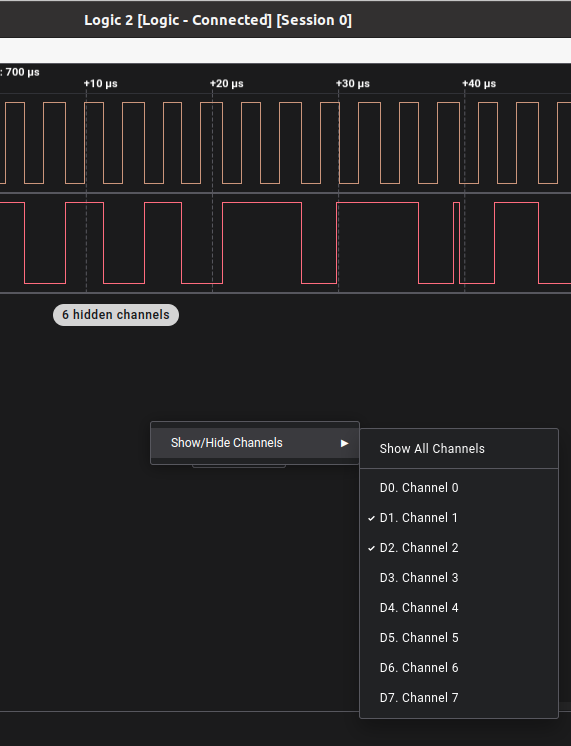
ą”ąĖčäčĆąŠą▓čŗąĄ ą▓čģąŠą┤čŗ ą║ą░ąĮą░ą╗ąŠą▓ 0 .. 7 (CH1 .. CH8) ąĖą╝ąĄčÄčé ą▓čüčéčĆąŠąĄąĮąĮčāčÄ ą┐ąŠą┤čéčÅąČą║čā ą║ čāčĆąŠą▓ąĮčÄ ą╗ąŠą│. 1. ąŻčĆąŠą▓ąĄąĮčī ą║ą░ąĮą░ą╗ą░ 0 (CH1) ąĖąĮą┤ąĖčåąĖčĆčāąĄčéčüčÅ ąĘąĄą╗ąĄąĮčŗą╝ čüą▓ąĄč鹊ą┤ąĖąŠą┤ąŠą╝.
ą¦ą░čüč鹊čéą░ ą▓čŗą▒ąŠčĆąŠą║ čüąĖą│ąĮą░ą╗ą░. ą¦ą░čüč鹊čéčā ąŠčåąĖčäčĆąŠą▓ą║ąĖ ą▓ MS/s ą╝ąŠąČąĮąŠ ą▓čŗą▒čĆą░čéčī ą║ą╗ąĖą║ąŠą╝ ąĮą░ ąĘąĮą░čćą║ąĄ čāčüčéčĆąŠą╣čüčéą▓ą░ ą▓ ą┐čĆą░ą▓ąŠą╝ ą▒ąŠą║ąŠą▓ąŠą╝ čéčāą╗ą▒ą░čĆąĄ:
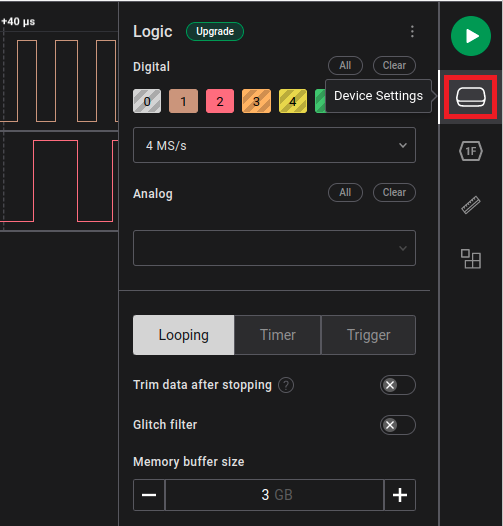
ąŁą║čüą┐ąŠčĆčé ąŠčåąĖčäčĆąŠą▓ą║ąĖ. ąŚą░ą┐ąĖčüą░ąĮąĮčŗąĄ ą┤ą░ąĮąĮčŗąĄ ą╝ąŠąČąĮąŠ 菹║čüą┐ąŠčĆčéąĖčĆąŠą▓ą░čéčī ą▓ čäą░ą╣ą╗ č乊čĆą╝ą░čéą░ CSV ąĖą╗ąĖ ą┤ą▓ąŠąĖčćąĮčŗą╣. ąöą╗čÅ čŹč鹊ą│ąŠ ąĘą░ą╣ą┤ąĖč鹥 ą▓ ą╝ąĄąĮčÄ "File -> Export Data..." (Ctrl+Shift+S), ą▓čŗą▒ąĄčĆąĖč鹥 ą║ą░čéą░ą╗ąŠą│ ą┤ą╗čÅ čüąŠčģčĆą░ąĮąĄąĮąĖčÅ, čüąŠčģčĆą░ąĮčÅąĄą╝čŗąĄ ą║ą░ąĮą░ą╗čŗ, čćą░čüč鹊čéčā ąŠčåąĖčäčĆąŠą▓ą║ąĖ, č乊čĆą╝ą░čé čäą░ą╣ą╗ą░ ąĖ ą║ą╗ąĖą║ąĮąĖč鹥 ąĮą░ ą║ąĮąŠą┐ą║čā Export. ąĢčüą╗ąĖ ą▓čŗą▒čĆą░ąĮ č乊čĆą╝ą░čé CSV, č鹊 ą▒čāą┤ąĄčé čüąŠąĘą┤ą░ąĮ čäą░ą╣ą╗ č鹥ą║čüč鹊ą▓čŗą╣ čäą░ą╣ą╗ digital.csv.
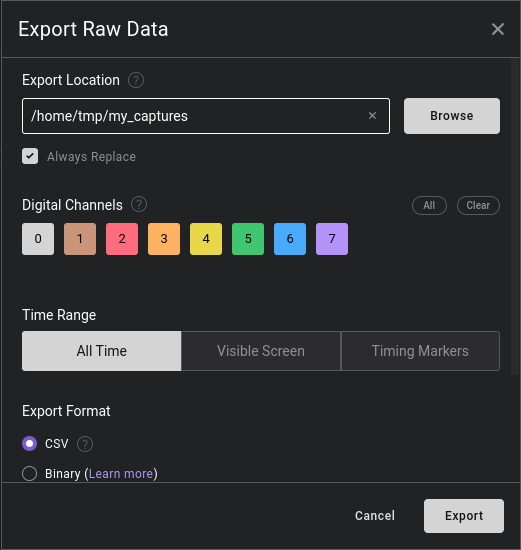
ą¤čĆąĖą╝ąĄčĆ CSV-čäą░ą╣ą╗ą░, ąĘą░ą┐ąĖčüą░ąĮąĮąŠą│ąŠ čü čćą░čüč鹊č鹊ą╣ ą┤ąĖčüą║čĆąĄčéąĖąĘą░čåąĖąĖ 4 MS/s:
Time [s],Channel 0,Channel 1,Channel 2,Channel 3,Channel 4,Channel 5,Channel 6,Channel 7
0.000000000,1,0,1,1,1,1,1,1
0.000000750,1,1,1,1,1,1,1,1
0.000002250,1,0,1,1,1,1,1,1
0.000003750,1,1,1,1,1,1,1,1
0.000005250,1,0,0,1,1,1,1,1
0.000007000,1,1,0,1,1,1,1,1
0.000008000,1,1,1,1,1,1,1,1
0.000008500,1,0,0,1,1,1,1,1
0.000010000,1,1,0,1,1,1,1,1
...
ą×č鹊ą▒čĆą░ąČąĄąĮąĖąĄ čüąĖą│ąĮą░ą╗ąŠą▓. ąÜąŠą╗ąĄčüąĖą║ąŠą╝ ą╝čŗčłąĖ ą╝ąŠąČąĮąŠ ą▓čŗą▒čĆą░čéčī ą╝ą░čüčłčéą░ą▒ ą▓čĆąĄą╝ąĄąĮąĖ ą┤ą╗čÅ ąŠč鹊ą▒čĆą░ąČąĄąĮąĖčÅ čüąĖą│ąĮą░ą╗ą░.
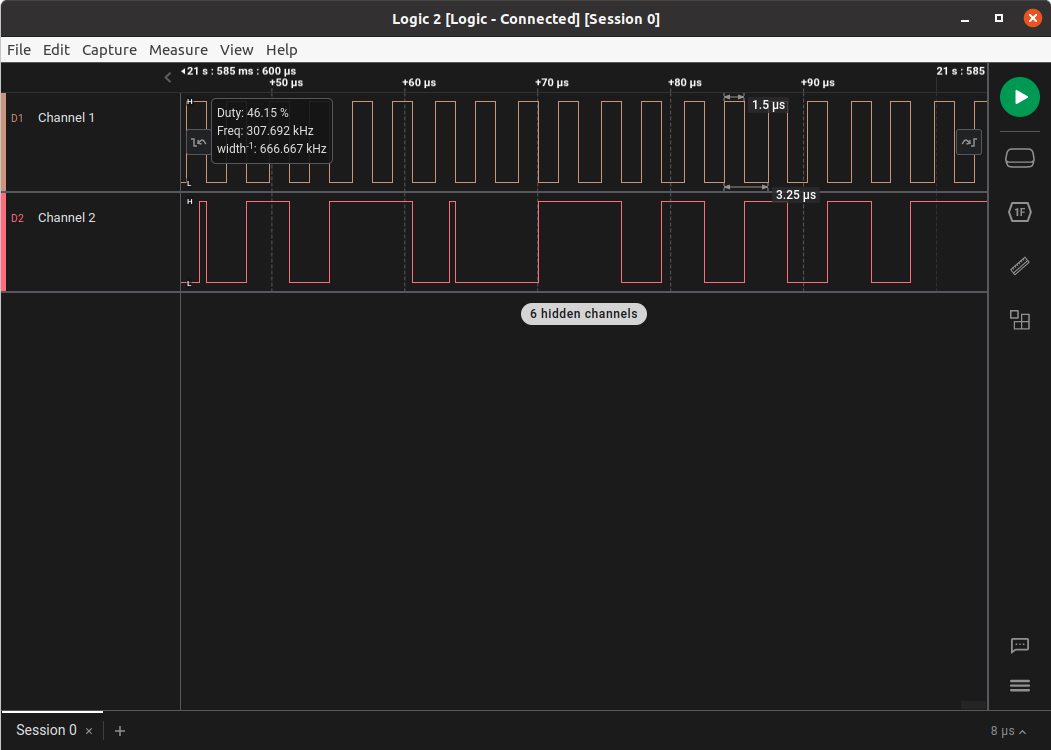
[ąŻčüčéčĆą░ąĮąĄąĮąĖąĄ ą┐čĆąŠą▒ą╗ąĄą╝]
ąØą░ ą╝ąŠąĄą╣ čüąĖčüč鹥ą╝ąĄ Ubuntu 20.04 čāčéąĖą╗ąĖčéą░ ąĮąĄ ą╝ąŠą│ą╗ą░ ąĮą░ą╣čéąĖ čāčüčéčĆąŠą╣čüčéą▓ąŠ ą░ąĮą░ą╗ąĖąĘą░č鹊čĆą░ ą┐čĆąĖ ąĘą░ą┐čāčüą║ąĄ ą┐ąŠą┤ ąŠą▒čŗčćąĮčŗą╝ ą┐ąŠą╗čīąĘąŠą▓ą░č鹥ą╗ąĄą╝. ąĀąĄčłąĖčéčī ą┐čĆąŠą▒ą╗ąĄą╝čā ą╝ąŠąČąĮąŠ ą┤ą▓čāą╝čÅ čüą┐ąŠčüąŠą▒ą░ą╝ąĖ. ą¤ąĄčĆą▓čŗą╣, čüą░ą╝čŗą╣ ą┐čĆąŠčüč鹊ą╣ - ą║ąŠą╝ą░ąĮą┤ąŠą╣ sudo ąĘą░ą┐čāčüčéąĖčéčī ąŠą▒čĆą░ąĘ AppImage ąŠčé ąĖą╝ąĄąĮąĖ ą┐ąŠą╗čīąĘąŠą▓ą░č鹥ą╗čÅ root:
$ sudo ./Logic-2.4.9-linux-x64.AppImage --no-sandbox
ąÆč鹊čĆąŠą╣ (ąĮąĄ ąŠč湥ąĮčī ąĮą░ą┤ąĄąČąĮčŗą╣) čüą┐ąŠčüąŠą▒ - čü ą┐ąŠą╝ąŠčēčīčÄ udev rules ą┐čĆąĄą┤ąŠčüčéą░ą▓ąĖčéčī ą┤ąŠčüčéčāą┐ ą║ čāčüčéčĆąŠą╣čüčéą▓ą░ą╝ USB ąĮąĄ-root ą┐čĆąĖą╗ąŠąČąĄąĮąĖčÅą╝ ąĮą░ą┐ąŠą┤ąŠą▒ąĖąĄ ą┐čĆąŠą│čĆą░ą╝ą╝ ąŠčé Saleae. ąöą╗čÅ čŹč鹊ą│ąŠ ą▓čŗą┐ąŠą╗ąĮąĖč鹥 čüą╗ąĄą┤čāčÄčēąĖąĄ ą┤ąĄą╣čüčéą▓ąĖčÅ:
1. ąŚą░ą┐čāčüčéąĖč鹥 čāčéąĖą╗ąĖčéčā Logic 2 ąŠčé ąĖą╝ąĄąĮąĖ ąŠą▒čŗčćąĮąŠą│ąŠ ą┐ąŠą╗čīąĘąŠą▓ą░č鹥ą╗čÅ.
2. ąŚą░ą┐čāčüčéąĖč鹥 č鹥čĆą╝ąĖąĮą░ą╗ ąĖ ą▓čŗą┐ąŠą╗ąĮąĖč鹥 čüą╗ąĄą┤čāčÄčēčāčÄ ą║ąŠą╝ą░ąĮą┤čā. ąŁčéčā ą║ąŠą╝ą░ąĮą┤čā ą┐ąŠą┤čüą║ą░ąČąĄčé čüą░ą╝ą░ čāčéąĖą╗ąĖčéą░ Logic 2 ą▓ąĄčĆčüąĖąĖ 2.4.9 ą┐čĆąĖ ą┐ąĄčĆą▓ąŠą╝ ąĘą░ą┐čāčüą║ąĄ ąŠčé ąĖą╝ąĄąĮąĖ ąŠą▒čŗčćąĮąŠą│ąŠ ą┐ąŠą╗čīąĘąŠą▓ą░č鹥ą╗čÅ:
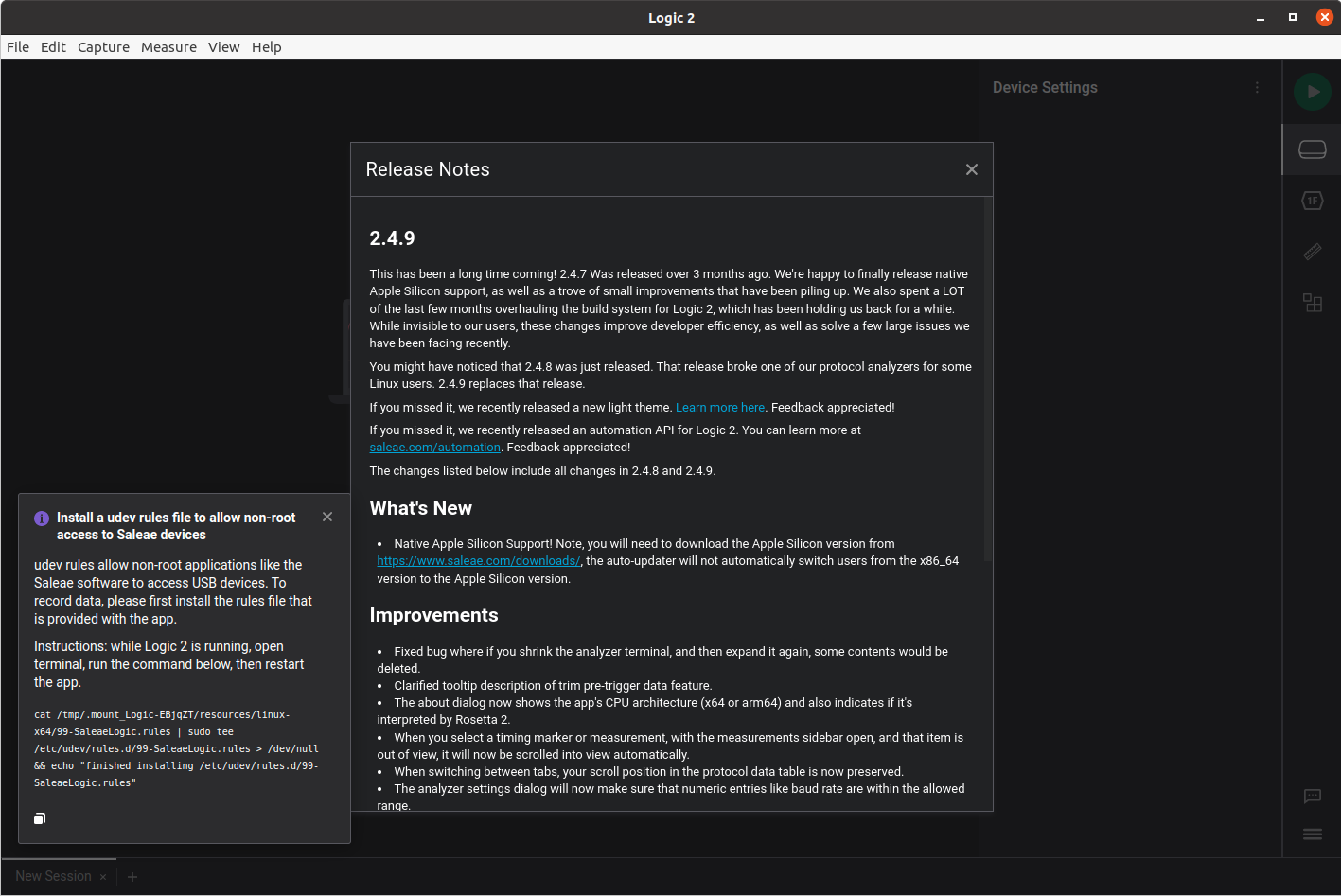
$ cat /tmp/.mount_Logic-EBjqZT/resources/linux-x64/99-SaleaeLogic.rules | sudo tee /etc/udev/rules.d
/99-SaleaeLogic.rules > /dev/null && echo "finished installing /etc/udev/rules.d/99-SaleaeLogic.rules"
3. ąŚą░ą║čĆąŠą╣č鹥 čāčéąĖą╗ąĖčéčā Logic 2, ąĖ ąĘą░ąĮąŠą▓ąŠ ąĘą░ą┐čāčüčéąĖč鹥 ąĄčæ ą┤ą▓ąŠą╣ąĮčŗą╝ čēąĄą╗čćą║ąŠą╝ ąĮą░ čäą░ą╣ą╗ąĄ Logic-2.4.9-linux-x64.AppImage.
[ąĪčüčŗą╗ą║ąĖ]
1. Saleae logic analyzer Installation site:support.saleae.com.
2. Saleae Downloads site:saleae.com.
3. User Guide site:saleae.com.
4. 230713Saleae-digital-analyzer.zip - čāčéąĖą╗ąĖčéą░ Logic 2 ą▓ąĄčĆčüąĖąĖ 2.4.9 ą┤ą╗čÅ Windows, Linux, Mac. |
